Как сделать кнопку прокрутить вверх
Узнайте, как создать кнопку «прокрутить вверх» с помощью CSS.
Как создать кнопку прокрутки к началу
Шаг 1) добавить HTML:
Создать кнопку, которая будет принимать пользователя в верхней части страницы при нажатии на:
Пример
<button title=»Go to top»>Top</button>
Шаг 2) добавить CSS:
Стиль кнопки:
Пример
#myBtn {display: none; /* Hidden by default */
position: fixed; /* Fixed/sticky position */
bottom: 20px; /* Place the button at the bottom of the page */
right: 30px; /* Place the button 30px from the right */
z-index: 99; /* Make sure it does not overlap */
border: none; /* Remove borders */
outline: none; /* Remove outline */
background-color: red; /* Set a background color */
color: white; /* Text color */
cursor: pointer; /* Add a mouse pointer on hover */
padding: 15px; /* Some padding */
border-radius: 10px; /* Rounded corners */
}
#myBtn:hover {
background-color: #555; /* Add a dark-grey background on hover */
}
Шаг 3) добавить JavaScript:
Пример
// When the user scrolls down 20px from the top of the document, show the buttonwindow.
 onscroll = function() {scrollFunction()};
onscroll = function() {scrollFunction()};function
scrollFunction() {
if (document.body.scrollTop > 20 ||
document.documentElement.scrollTop > 20) {
document.getElementById(«myBtn»).style.display = «block»;
} else {
document.getElementById(«myBtn»).style.display
= «none»;
}
}
function topFunction() {
document.body.scrollTop = 0; // For Safari
document.documentElement.scrollTop = 0; // For Chrome, Firefox, IE and Opera
}
Как создать удобную с точки зрения UX кнопку «Наверх» для сайта
Современные сайты делаются по принципу социальных сетей: почти бесконечная прокрутка вниз, множество экранов. Следствием такого дизайна является необходимость вставлять кнопку «Наверх». Грамотное размещение позволяет добиться лучшей юзабилити. Задача UX дизайнеров и программистов — сделать так, чтобы кнопка не мешала пользователю, но не возникало проблем с ее нахождением.
Функции кнопки «Наверх»
Представьте, что пользователь прокручивает предложенную информацию до конца страницы. Он читает статью, а может быть, решил сделать покупку в интернет магазине. Но для совершения действия нужно перейти в другую подкатегорию.
Конечно, во всех броузерах есть функция мгновенной прокрутки к началу страницы, но знают о ней далеко не все. Делать сайт в расчете исключительно на «продвинутых пользователей» — не лучшая идея. Кнопка «Домой» поможет визитерам:
- вернуться к пунктам навигации, перейти в другой подраздел;
- отфильтровать свой запрос по другим критериям — по цене, производителю, по тегам;
- задать запрос.
Обычные пользователи применяют для прокрутки колесо мыши или палец — если веб-страница открыта на мобильном устройстве. Возвращаться наверх механическим способом неудобно. Проблему юзабилити призвана решить кнопка «Наверх», но размещать ее тоже нужно с умом.
Лучшие идеи для кнопки «Наверх»
Для любого веб дизайнера важно совместить эстетическую функцию и комфортную работу сайта.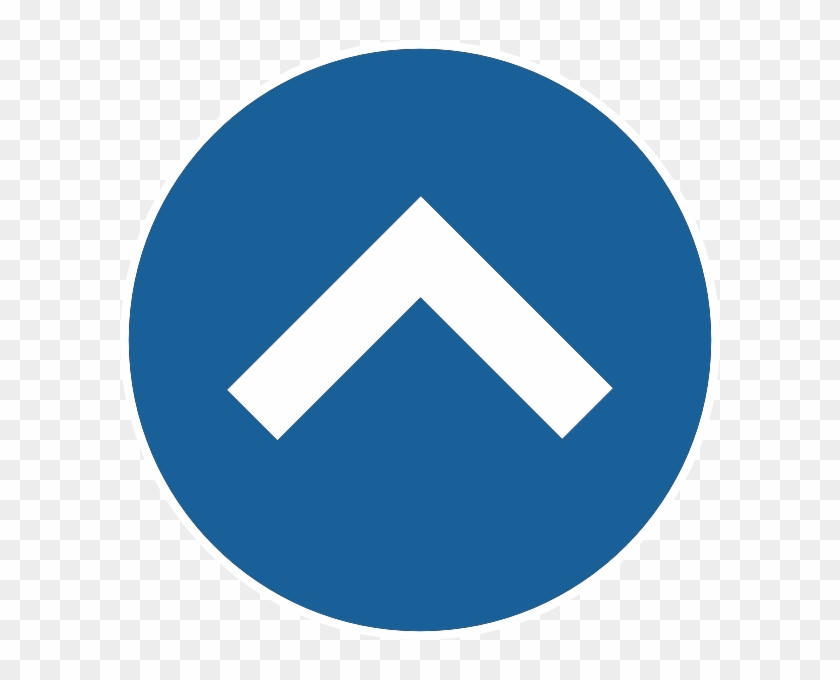 Иногда это приводит к неудачным решениям с точки зрения UX, потому что в погоне за красотой бывает утрачена функциональность. Простые рекомендации, которые легко запомнить и «держать в голове» при разработке дизайна, помогут избежать таких ситуаций.
Иногда это приводит к неудачным решениям с точки зрения UX, потому что в погоне за красотой бывает утрачена функциональность. Простые рекомендации, которые легко запомнить и «держать в голове» при разработке дизайна, помогут избежать таких ситуаций.
- «Наверх» нужна там, где размер сайта более четырех экранов. Как ни странно, мода на «удобный» элемент юзабилити породила много небольших страниц, где мгновенное возвращение совершенно излишне.
- Интуитивно пользователь ожидает размещения элемента «Наверх» в правой нижней области страницы. Переносить куда-то еще — запутать посетителей. Она не должна мешать читать или рассматривать товары.
- Используйте надпись. Стрелка, указывающая в нужном направлении экрана — это хорошо, но не всегда понятна. Особенно, если сайт оформлен креативно и «Наверх» тоже становится частью дизайна. Подпись избавляет от путаницы и недоумения пользователей.
- Якорь, на который ссылается возвращающая кнопка, должен быть только один. Посетитель сайта, нажимая «Наверх», возвращается всегда в конкретное место — в самое начало страницы.

- Избегайте лишней внутренней перелинковки якорями. Одна-единственная кнопка, возвращающая в верхнюю часть сайта способна заменить все остальные лишние ссылки.
Порой возникает необходимость направлять пользователя не только к началу, но к определенным элементам на экране — например, к форме подписки либо к элементу Call to Action (купить, заказать, получить со скидкой). Такие элементы дизайна могут быть реализованы по-разному, но кнопка «Наверх» никогда не должна обманывать пользователя.
Как должна выглядеть кнопка «Наверх»
Вне зависимости от стилистики веб-страницы, существуют рекомендации для этого дизайнерского элемента. Рекомендации по юзабилити были проверены на миллионах пользователей, поэтому считаются универсальными.
- Размер. Маленький, но заметный. Кнопка «Наверх» — сугубо служебный элемент, скромный «помощник» пользователя. Пусть таким и остается, недопустимо перекрытие смысловых элементов сайта.
- Визуальное различие.
 Некоторые веб-дизайнеры используют цвета контрастной гаммы. Смысл в том, чтобы пользователю не приходилось искать клавишу, иначе человек просто закроет страницу с раздраженным «выпустите меня отсюда».
Некоторые веб-дизайнеры используют цвета контрастной гаммы. Смысл в том, чтобы пользователю не приходилось искать клавишу, иначе человек просто закроет страницу с раздраженным «выпустите меня отсюда». - Желательно, чтобы «Наверх» появлялась не сразу. Как только пользователь отмотает вниз достаточное количество экранов — не менее четырех, как уже говорилось, самое время намекнуть на комфортную возможность возврата.
- Неподвижность. Не заставляйте посетителя вашего сайта гоняться за кнопкой возвращения к началу сайта. Пусть она стоит на месте, всегда готовая прийти на помощь.
- Никакой автоматической прокрутки. Пользователи веб-страниц не любят, когда кто-то решает за них. Как часть функции прокрутки, кнопка «Наверх» должна оставаться просто возможностью, но не обязанностью посетителя.
У популярного дизайнерского элемента есть альтернативы. Некоторые веб дизайнеры предлагают дублировать навигацию внизу страницы — это особенно актуально для интернет магазинов, ведь пользователь уже просмотрел имеющийся товар, не хочет видеть его снова, а желает посмотреть следующую подборку.
Другой вариант — зафиксировать все меню сайта. В противоположность кнопке «Наверх» его рекомендуют располагать слева, и оно может «следовать» за пользователем. Принцип остается похожим — не быть навязчивым, не мешаться, пока посетитель веб-сайта сам не решит воспользоваться услугами.
Некоторые дизайнеры вместо «Наверх» ставят ссылку «Домой» либо «Главная». Это может быть хорошим решением для ресурса-статейника, у посетителя будет возможность быстро найти тексты на другую тему.
Вариантов размещения «Наверх» или аналогов этой кнопки немало. Перед тем, как окончательно определяться с этим элементом дизайна, желательно сделать предварительное тестирование и понять, что нужно людям, приходящим на ресурс.
Команда онлайн школы WebDesGuru прилагает все усилия для того, чтобы отойти от стандартных методов обучения, которые годами вырабатывались в системе образования. Мы ежедневно делаем шаг вперед и идём навстречу новым знаниям, которыми готовы поделиться с нашими клиентами.
Кнопка «Наверх»: юзабилити и рекомендации
Автор: Юлия Федотова
«Шеф-редактор блога GetGoodRank, веб-аналитик, блоггер.
Кнопка Наверх повышает юзабилити длинных страниц. Рассказываем, какими должны быть кнопки Наверх, а какими нет.»
Упрощение навигации и архитектуры сайтов привело к появлению длинных страниц, требующих постоянной прокрутки. Для возврата пользователя в начало страницы сайты используют кнопку «наверх». В начале страницы расположены важные элементы навигации и взаимодействия с сайтом:
- основное меню
- фильтры
- окно поиска
- контакты или обратная связь (заказ звонка)
- дополнительная информация в шапке сайта
Тогда как операционные системы и мобильные платформы предлагают собственные методы быстрого возврата наверх, не все пользователи об этом знают и умеют пользоваться такими опциями.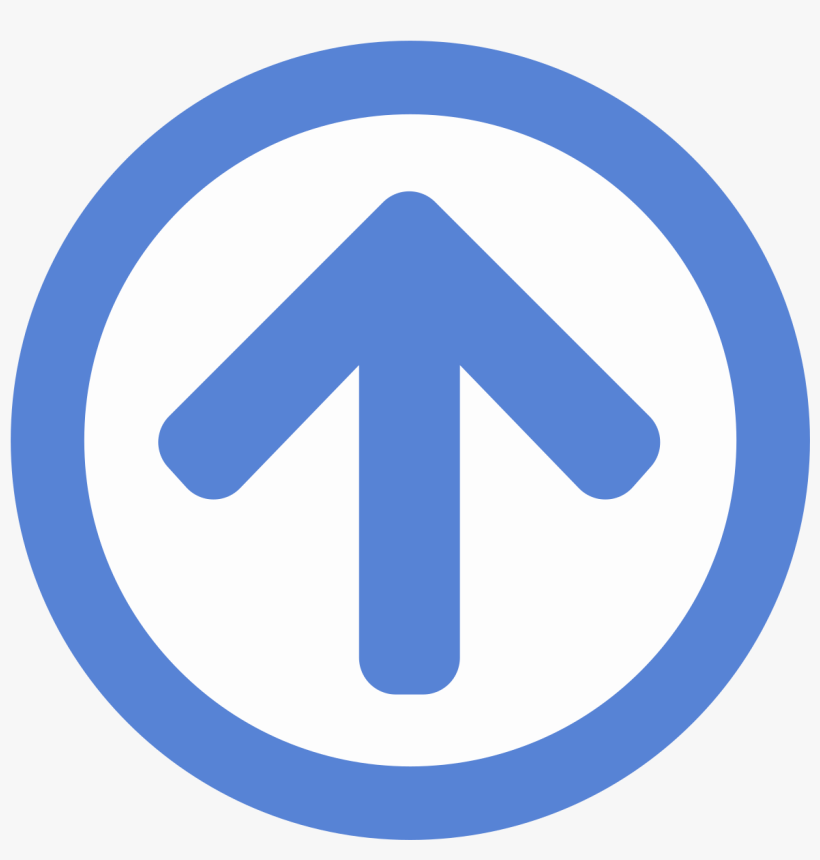
Если на сайте появляются слишком длинные страницы (к примеру, в результате подгрузки товаров в каталоге), важно предоставить пользователю очевидный инструмент для быстрого возврата в начало.
Какой должна быть кнопка «Наверх», а какой нет
1. Используйте кнопку «Наверх» в случае, если длина страницы превышает 4 экрана. Для более коротких страниц в такой опции нет необходимости, так как пользователи легко возвращаются к началу скроллингом.
2. Стандартное расположение кнопки «Наверх» — правый нижний угол. Это наиболее ожидаемое место, где пользователь интуитивно ищет ее. Кнопка не должна перекрывать контент, также должна выделяться на фоне дизайна. Пользовательское тестирование показывает, что размещение кнопки «Наверх» в другой части экрана делает ее незаметной для пользователя.
3. Название кнопки должно быть четким. Не придумывайте другие варианты. У кнопки есть четкое назначение и название (наверх или в начало, возможно словосочетание «вернуться наверх»). Не используйте кнопку без сопроводительного текста, так как просто иконка может быть идентифицирована как некликабельный/нефункциональный элемент дизайна. Не используйте слова назад или просто вернуться, так как это ассоциируется с возвратом на предыдущую страницу, а не к началу страницы.
Не используйте кнопку без сопроводительного текста, так как просто иконка может быть идентифицирована как некликабельный/нефункциональный элемент дизайна. Не используйте слова назад или просто вернуться, так как это ассоциируется с возвратом на предыдущую страницу, а не к началу страницы.
4. Не заменяйте графическую иконку ссылкой. Ссылка может быть проигнорирована пользователем, а графический значок, сопровождаемый текстом, показывает, что это элемент навигации.
5. Кнопка «Наверх» не должна перекрывать другие навигационные элементы, контент. Идеальная кнопка «Наверх» должна быть достаточно маленькой, чтобы не перекрывать контент, но в то же время достаточного размера для удобного взаимодействия с мобильного.
6. Кнопка «Наверх» должна визуально выделяться на фоне дизайна, быть легко заметной на фоне подложки. Иначе пользователи просто ее не заметят.
7. Кнопка «Наверх» должна появляться в интерфейсе не сразу, а после того, как пользователь прокрутит страницу на несколько экранов вниз и не проявит желание вернуться в начало страницы (скролл страницы вверх, клик по полосе прокрутки).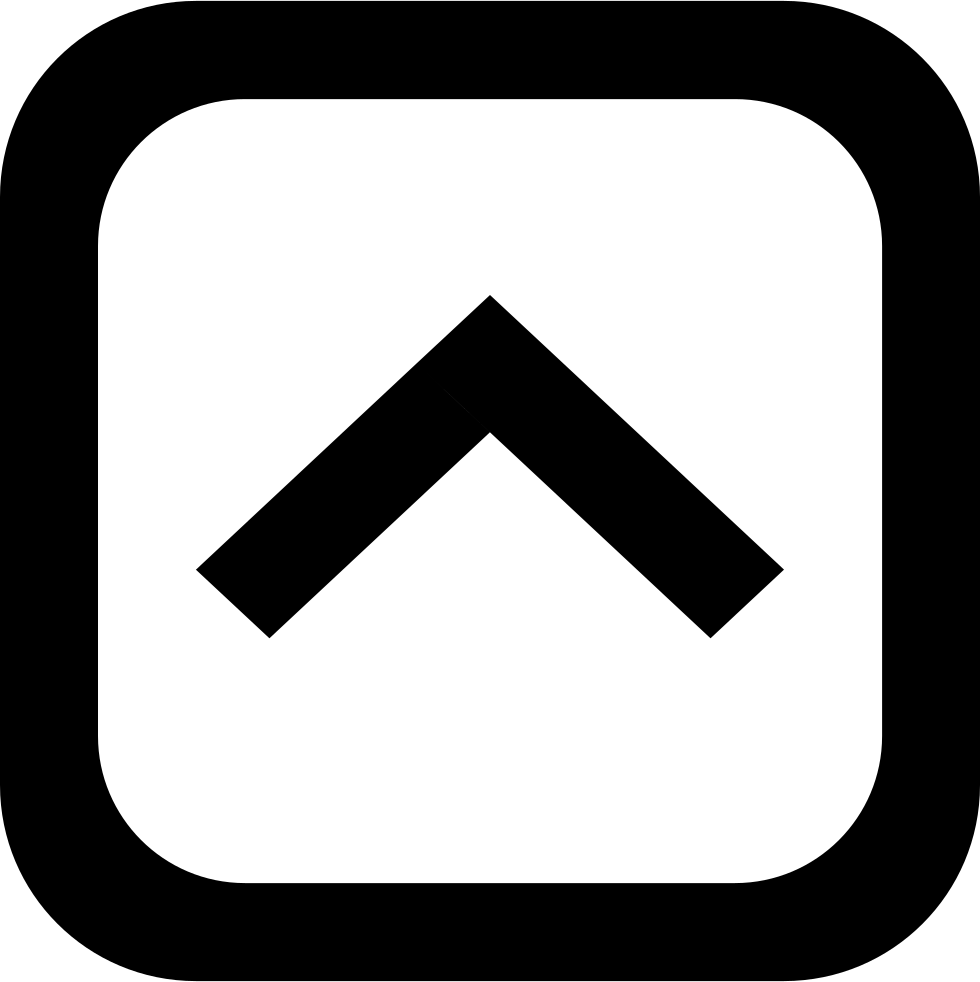 В таком случае кнопка появляется именно тогда, когда она нужна пользователю, и не нарушает взаимодействие с другими элементами страницы.
В таком случае кнопка появляется именно тогда, когда она нужна пользователю, и не нарушает взаимодействие с другими элементами страницы.
8. Не анимируйте кнопку. Часто асессоры GetGoodRank сталкиваются с анимацией кнопки «Наверх». Это излишняя мера, никоим образом не влияющая на конверсию, однако обладающая чрезмерным раздражающим эффектом. Анимированные элементы отвлекают пользователя от основной задачи на странице.
9. Предоставьте возможность пользователю контролировать прокрутку. Не уводите пользователя автоматически в начало страницы, если он кликнул по полосе прокрутки, действие должно прямо указывать на намерение пользователя вернуться. Не применяйте автоматическую прокрутку при появлении нового контента в начале страницы. Просто укажите пользователю о том, что вверху есть свежий контент, к примеру сообщением «Новые публикации».
Есть ли альтернативы кнопки «Наверх»
Есть две наиболее очевидные и удобные альтернативы кнопке «Наверх»:
- меню внизу страницы — этот вариант удовлетворит тех пользователей, которые хотят вернуться в начало страницы, чтобы перейти в другие разделы сайта/каталога, либо воспользоваться поиском по сайту.
 Такой подход идеально работает на тех сайтах, где пользователи прокручивают страницу до самого конца;
Такой подход идеально работает на тех сайтах, где пользователи прокручивают страницу до самого конца; - закрепленное меню — решение для тех сайтов, на которых пользователи не прокручивают страницу полностью до конца. Закрепленное меню предоставляет доступ к основным элементам навигации, как только пользователь уходит с первого экрана. Такой подход позволит посетителю сайта перейти в нужный раздел без дополнительных действий, в какой бы части длинной страницы он не находился.
Проверить, насколько страницы сайта удобны для пользователей, можно в GetGoodRank!
Источник: NNGroup
Гид по дизайну кнопки возврата в начало страницы
Популярность отзывчивого веб-дизайна привела к широкому распространению формата длинных, состоящих из одной колонки веб-страниц. Причем это характерно не только для мобильных, но и для десктопных версий сайтов. В свою очередь, следствием такого дизайна стало появление так называемой кнопки возврата в начало страницы (back-to-top button), которая в один клик позволяла пользователям вернуться в верхнюю часть сайта.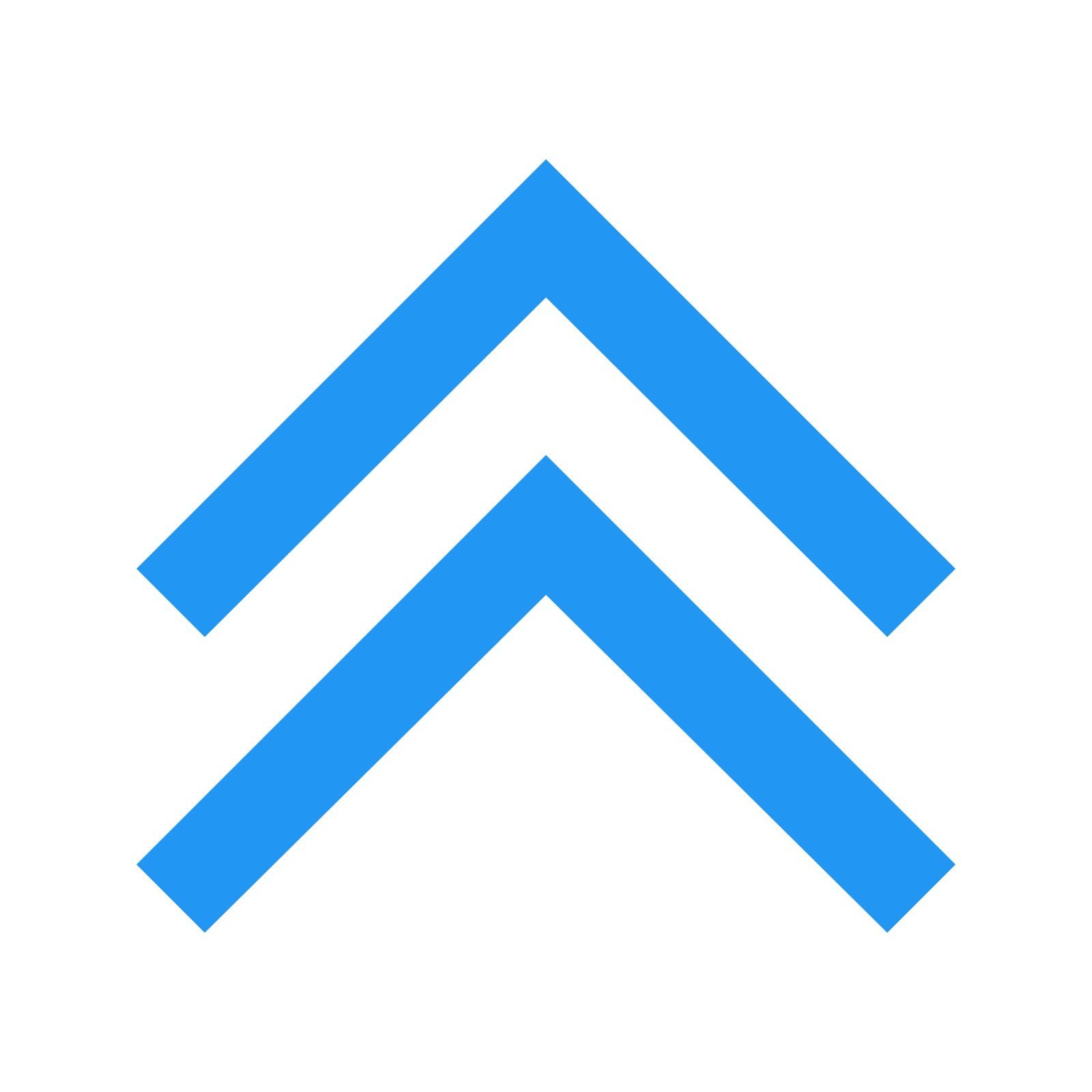
Необходимость вернуться к началу сайта может возникнуть по разным причинам. Чаще всего пользователи возвращаются обратно, чтобы:
- открыть главное меню и выбрать новое направление поиска;
- воспользоваться возможностями системы фильтров и сортировки;
- ввести или изменить запрос в поле поиска.
Операционные системы и некоторые браузеры уже предлагают своим пользователям простые и быстрые способы вернуться к началу страницы: нажатием кнопки Home на клавиатуре, кликом по вкладке в Яндекс.Браузер, использованием команд из контекстного меню и пр.
Однако, хотя технически подкованные пользователи, скорее всего, уже давно осведомлены обо всех этих способах, большинство остается в неведении. Эти методы не столь очевидны для среднего пользователя Сети, который привык прокручивать страницу при помощи пальца или мыши.
Когда страница очень длинная (например, из-за бесконечного скроллинга), ее ручная прокрутка через экраны контента становится делом весьма утомительным.![]() Таким образом, кнопка возврата к началу страницы оказывается очень и очень востребованной.
Таким образом, кнопка возврата к началу страницы оказывается очень и очень востребованной.
Ниже — 9 рекомендаций, в каких случаях следует использовать эту кнопку и как сделать ее действительно эффективной.
9 рекомендаций по созданию эффективных «back-to-top»-кнопок
1. Используйте эту кнопку на страницах, длина которых превышает 3-4 экрана. Для относительно коротких страниц такая кнопка будет излишней — люди смогут отмотать страницу и вручную без особых проблем. Не стоит загромождать интерфейс, если полоса прокрутки или простой тап существенно не усложнят опыт пользователя.
2. Разместите кнопку в правом нижнем углу страницы и сделайте ее постоянной (даже при скроллинге она не должна исчезать из виду). Это именно то место, где пользователи и ожидают ее увидеть — оно хоть и находится где-то в стороне от основного контента, но остается заметным. Размещение кнопки в другом месте обычно делает ее более незаметной.
3. Пометьте кнопку словом «Наверх» или фразой «Вернуться к началу». Если ограничитесь одной иконкой (например, стрелкой, указывающей вверх), можете оказаться непонятыми. Неоднозначное графическое исполнение может привести к ошибочной интерпретации назначения кнопки.
MedlinePlus.gov: предназначение одиноко стоящей стрелки слишком туманно. Текстовая надпись могла бы помочь преодолеть любое непонимание в данном контексте
Overstock.com: надпись «Назад к началу», размещенная рядом с иконкой, помогает объяснить назначение кнопки
Вариант, предложенный Вконтакте
Читайте также: Почему не стоит использовать split-кнопки в меню навигации
4. Заведите одну постоянную кнопку для каждой страницы. Не стоит повторять эти кнопки в каждой секции одной и той же страницы (такое обычно встречается на страницах с анкорными ссылками). Согласно результатам юзабилити-исследований, люди игнорируют эти дублирующие друг друга ссылки, потому что они слишком предсказуемы.![]()
USA.gov: повторяющиеся кнопки «Назад к началу» визуально захламляют страницу, что делает их еще более незаметными
5. Кнопки должны быть небольших размеров и не перекрывать важные элементы страницы. Однако, если речь идет о мобильной версии сайта, то кнопка должна быть достаточно большой, чтобы на нее было удобно кликать пальцем.
6. На фоне всей страницы кнопка должна выделяться. Если кнопка будет сливаться с окружающими элементами или фоном, маловероятно, что кто-нибудь заметит ее и использует.
7. Рассмотрите вариант использования отложенного появления кнопки, когда ссылка появляется только после того, как пользователь обнаружит свое желание отмотать страницу обратно (например, начинает перемещать ползунок полосы прокрутки вверх). Таким образом, кнопка будет появляться только тогда, когда в ней будет возникать необходимость, без риска закрыть собой какие-либо важные составляющие сайта.
Overstock.com: кнопка «К началу» появляется только тогда, когда пользователь начинает прокручивать страницу вверх (она, кстати, расположена в нижнем правом углу)
8. Сделайте кнопку стационарной. Как только кнопка появилась, не позволяйте ей изменять свое положение. Движущиеся элементы сильно раздражают и отвлекают, поскольку глаза человека автоматически реагируют на каждое движение, происходящее на экране.
9. Позвольте людям контролировать прокрутку. Не делайте так, чтобы страница прокручивалась автоматически. Лучше ограничиться уведомлением и предоставить пользователю самостоятельно решить, стоит ли ему прокручивать страницу, чтобы посмотреть новый контент, или нет.
Альтернативы кнопке возврата к началу страницы
Есть множество альтернативных способов, как помочь людям попасть туда, куда они хотят. Кнопка «Вернуться к началу» — одно из средств достижения этой цели. Если вы сможете предвидеть то, в чем будут нуждаться пользователи, и предложить им это, будет даже лучше. Ниже приведены несколько идей.
Ниже приведены несколько идей.
1. Навигация в футере страницы может удовлетворить тех, кто хочет вернуться к началу, только чтобы открыть меню и выбрать другой раздел. Этот подход работает лучше, когда пользователи склонны прокручивать очень длинные страницы до самого футера.
Etsy.com: Вместо кнопки возврата к началу этот сайт предлагает полноценное меню в футере сайта, так что пользователь может продолжить свое путешествие по сайту прямо отсюда
2. Липкие меню иногда более элегантное решение, чем back-to-top-кнопки. Если основная цель прокрутки — перейти к другим разделам сайта, то липкое меню, которое будет всегда под рукой, просто избавит людей от необходимости возвращаться.
Аналогично, если цель прокрутки вверх — получить доступ к функциям, как правило, размещенным в верхней части сайта (системы фильтров и сортировки, поиск и т.д.), вы можете просто-напросто закрепить эти инструменты, так что они будут оставаться доступными всегда, либо появляться тогда, когда человек начинает прокручивать страницу вверх.
Nordstrom.com: на этом сайте система фильтров закреплена в левом сайд-баре, что избавляет пользователей от необходимости возвращаться к началу страницы для выполнения большинства шоппинг-задач
3. Кнопка «Домой» (Home) на социальных сайтах часто возвращает пользователя к началу его главной страницы, которая по сути является страницей с длинной лентой новостей (фидом). Большинство людей ассоциируют клик по кнопке Home с возвратом к началу этой ленты.
Хотя кнопка «Домой» и работает на социальных сайтах, на других типах веб-ресурсах на нее рассчитывать не стоит. На обычных сайтах, кликая по кнопке «Домой», люди будут ожидать возврата к главной странице сайта, а не к началу текущей страницы.
Twitter.com: ссылка Home дублирует функцию кнопки возврата к началу
Читайте также: Школа юзабилити: как улучшить навигацию сайта?Заключение
Сегодня существует большое количество методов и техник быстрого возврата пользователей к верхним частям страницы. Прежде чем вы остановите свой выбор именно на back-to-top-кнопке, рассмотрите и другие варианты и постарайтесь понять, какой из них наиболее предпочтителен для вашей аудитории.
Прежде чем вы остановите свой выбор именно на back-to-top-кнопке, рассмотрите и другие варианты и постарайтесь понять, какой из них наиболее предпочтителен для вашей аудитории.
Высоких вам конверсий!
По материалам: nngroup.com Источник картинки: junaidrao
06-09-2017
Как сложить стрелки вверх и вниз в поле выбора? Пожалуйста смотрите прилагаемый img
Мне нужны стрелки вверх и вниз в поле выбора
Как бы я закодировал это в HTML/CSS?
html cssПоделиться Источник sunjeep 20 мая 2015 в 11:29
2 ответа
- Лучшая практика для реализации стрелок вверх вниз в выбранном поле
Как лучше всего настроить процентную стрелку вверх/вниз слайдера/селектора в элементе select на веб-странице, подобной этой: Список избранных с выделенным фоном. Если да, то как можно определить, что пользователь нажал на стрелки вверх или вниз? Постройте для каждого процентного элемента.
 ..
.. - Как вызвать вниз и вверх щелчок стрелки bxSlider на прокрутке?
У меня есть вертикальный bxslider. По щелчку стрелки ползунок прокручивается вверх и вниз. Я хочу вызвать ту же функциональность щелчка стрелки на прокрутке. Вот jsfiddle для того же самого. В этом он скользит только по щелчку стрелок. Мне нужна такая же функциональность на прокрутке. Может…
5
Это простое использование.
<input type="number" value="2017"/>Нет никакой необходимости в css.
Вы можете установить минимальное и максимальное значение, например:
<input type="number" min="1980" max="2020" value="2017">
Обратитесь по этой ссылке.
Поделиться ketan 20 мая 2015 в 11:31
Поделиться Bhagawant Pawaskar 20 мая 2015 в 11:45
Похожие вопросы:
Показать различные изображения стрелки для стрелки вверх / вниз в jscrollpane
Мне нужно показать два разных изображения для стрелки вверх и стрелки вниз в jscrollpane. В CSS я могу установить только один фон для стрелок. Как я могу показать два разных изображения?
В CSS я могу установить только один фон для стрелок. Как я могу показать два разных изображения?
Как сделать Jquery ослабление есть стрелка вверх и вниз?
Я хочу сделать Jquery ослабление должны две стрелки (стрелка вверх и вниз) (его взгляд в голове коробки имеет круг содержать стрелку вверх и стрелку вниз). Во-первых, Стрелка появится вниз, чтобы…
Стрелка вверх / вниз щелчки выберите слишком много, если щелчок слишком быстрый
В SO: наилучшая практика реализации стрелок вверх-вниз в поле выбора решение предоставляется @guest271314 для выбора стрелок вверх/вниз для выбора процентного значения. Решение имеет небольшой…
Лучшая практика для реализации стрелок вверх вниз в выбранном поле
Как лучше всего настроить процентную стрелку вверх/вниз слайдера/селектора в элементе select на веб-странице, подобной этой: Список избранных с выделенным фоном. Если да, то как можно определить,…
Как вызвать вниз и вверх щелчок стрелки bxSlider на прокрутке?
У меня есть вертикальный bxslider.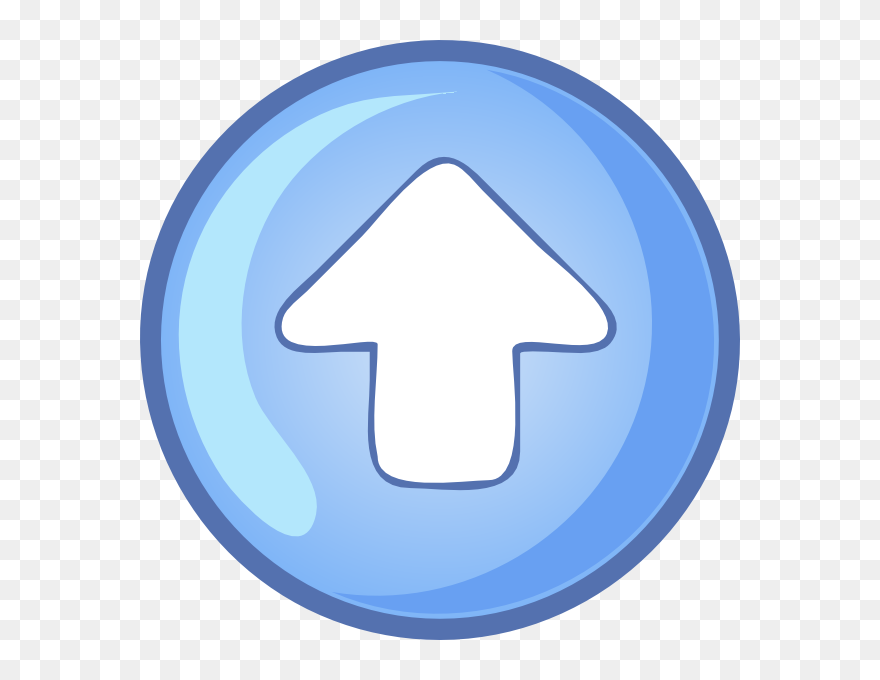 По щелчку стрелки ползунок прокручивается вверх и вниз. Я хочу вызвать ту же функциональность щелчка стрелки на прокрутке. Вот jsfiddle для того же самого. В этом…
По щелчку стрелки ползунок прокручивается вверх и вниз. Я хочу вызвать ту же функциональность щелчка стрелки на прокрутке. Вот jsfiddle для того же самого. В этом…
Plone: стрелки вверх и вниз на странице содержимого папки отсутствуют. Не удается переместить элементы вверх или вниз
Мы используем Plone 4.1.3. Когда мы переходим на страницу содержимого папки, в первом столбце таблицы на странице появляются стрелки вверх и вниз на долю секунды. Я полагаю, что эти стрелки вверх и…
стрелки вверх и вниз javascript
Я объясню, что делать дальше, а вот html код => <fieldset> <legend>Get Data Ajax</legend> <form name=ajax method=get action=getData.php> <input type=text…
Как скрыть стрелки вверх и вниз и текст-заполнитель?
Нажмите здесь, чтобы увидеть проблему с изображением Как скрыть стрелки вверх и вниз и текст-заполнитель ‘(mm/dd/yy)’?
Как сделать обе стрелки вверх/вниз в поле выбора ввода в CSS?
Я работаю на веб- сайте ( построенный на WordPress, пользовательская тема ), в котором я хочу добавить стрелку вверх/вниз в поле выбора ввода в CSS .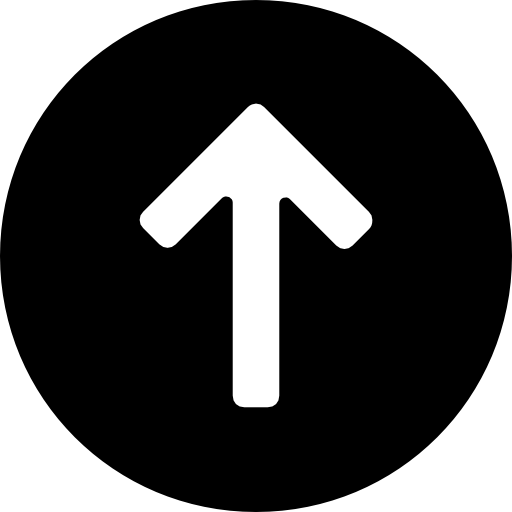 Код HTML, который я использую для создания…
Код HTML, который я использую для создания…
Как переключать стрелки вверх и вниз? Вью
Как изменить значок стрелки вверх и вниз одним щелчком мыши? Я хочу нажать, чтобы активировать класс up или down. <div class=base-box base-box__accordion-sec @click=arrowToggle()> <i…
Стрелки вверх-вниз для прокрутки страниц блога
Варианты стрелок вверх-вниз для блога Blogspot
Здравствуйте гости и читатели моего блога. Продолжаем тему стрелочек для прокрутки страниц. В этом посте поговорим не только о стрелке-вверх для прокрутки, но и о стрелке-вниз.
Часто случается, что-то читали, и помним, что информация где то в конце поста, и начинаешь крутить колесико мышки.
Согласитесь, нажав на стрелку-вниз, удобнее и быстрее. В первом варианте ниже, я предлагаю готовый скрипт, вы можете его скопировать и вставить себе в дизайн—добавить гаджет—Html/Javascript-вставить-сохранить.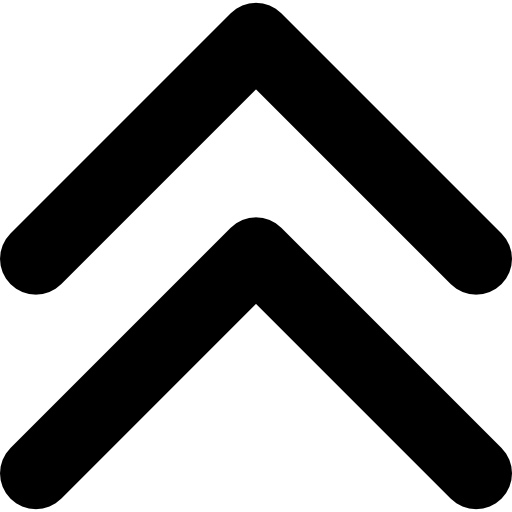 Стрелки будут вот такого вида, смотрим слева.
Стрелки будут вот такого вида, смотрим слева.
<a href=»#» rel=»nofollow» title=»Back to Top»><img src=»https://s020.radikal.ru/i723/1308/23/da5dc9b36f7e.png»/></a><br/><a href=»#GoDown»><img src=»https://s018.radikal.ru/i528/1308/08/f5b83c27b165.png»/></a>
А дальше посмотрите изображения стрелок со ссылками на них, и если кому то понравится, то можете копировать адреса и подставлять в код. URL адреса верхней и нижней стрелок в коде у меня выделены разным фоновым цветом.
Скопировав только этот код, у вас будет работать одна стрелка вверх. Как установить код корректно, чтобы работали обе стрелки, перейдёте по ссылке внизу поста, после картинок со стрелками и внимательно прочитайте.
https://s018.radikal.ru/i523/1308/4e/a873b2e968a0.png
https://i038.radikal.ru/1308/4c/b24512b15744.png
https://i019.radikal.ru/1308/c5/504bad27cb8a.png
https://s019.radikal.ru/i616/1308/2d/31e03e78b788.png
https://sites.google.com/site/poleznoznat/r11.png
https://s006.radikal.ru/i215/1308/84/ef88705ba018.png
https://sites.google.com/site/poleznoznat/r7.png
https://s017.radikal.ru/i419/1308/3b/61882b139eba.png
https://s61.radikal.ru/i171/1308/2f/e938221c0bde.png
https://s018.radikal.ru/i526/1308/da/a8b3506b7408.png
https://s020.radikal.ru/i723/1308/23/da5dc9b36f7e.png
https://s018.radikal.ru/i528/1308/08/f5b83c27b165.png
https://s020.radikal.ru/i702/1308/db/2676ad8cf431.png
https://s019.radikal.ru/i609/1308/3c/0c9b4ec8261f.jpg
Чтобы скопировать код, перейдите сюда. Ссылки двух последних стрелок попробуйте вставить как верхнюю.
Проверила сейчас две последних ссылки на стрелки. Вставила в код, что выше на странице, работает только прокрутка «вверх». По всей вероятности нужен другой скрипт. Будем искать. Ну вот и все. Надеюсь информация была для Вас полезной. Делитесь с друзьями и знакомыми в социальных сетях. Всего доброго.
По всей вероятности нужен другой скрипт. Будем искать. Ну вот и все. Надеюсь информация была для Вас полезной. Делитесь с друзьями и знакомыми в социальных сетях. Всего доброго.
Рекомендуемый контент:
Kнопка “Наверх”, фиксация любой кнопки
Вы можете настроить виджет обратного звонка от Zadarma или онлайн-чат от Jivosite на Платформе. Инструкции расположены по ссылкам ниже:
Настраиваем интеграцию с сервисом Zadarma
Подключаем плагин JivoSite
Если есть необходимость сделать кнопку, зафиксированную в определенной части экрана при прокрутке страницы, то используйте данный HTML-виджет. С помощью него можно настроить:
- Кнопку «Наверх»: при нажатии на нее будет возврат к началу страницы. Также она будет исчезать на первом экране.
- Кнопку с любым действием. Она будет отображаться всегда.
Если вы хотите настроить якоря, меню или другую навигацию по странице, то вам сюда: Навигация по странице
Готовый вариант кнопки «Наверх» можно посмотреть на странице: http://2e8mvbgo.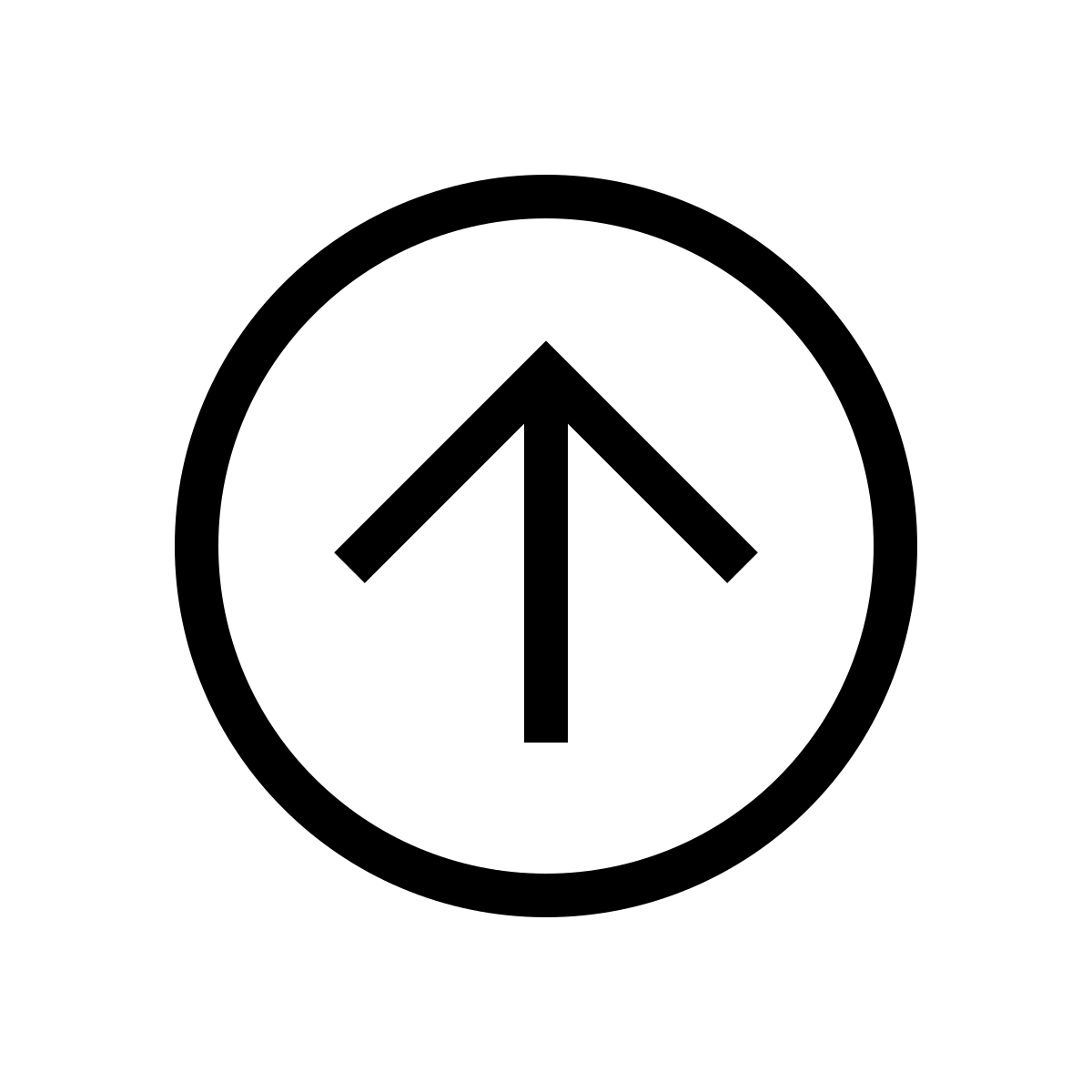 plp7.ru/
plp7.ru/
Как перенести компонент из библиотеки в редактор?
В редакторе страниц вы можете найти ссылки на библиотеку компонентов, в которой содержатся нестандартные виджеты.
https://creatium.io/library
В ней можно найти различные решения.
Нам сейчас подходит фиксация кнопки при прокрутке — номер 100.
Далее — размещаем любую секцию (например, «Пустая секция») в желаемом месте на странице.
Удобнее всего секцию с кнопкой будет разместить в самом конце страницы.
Переходим в меню копирования и выбираем «Импорт по номеру»
Указываем уже известный номер и наслаждаемся новым решением 🙂
Готово! Установка завершена. Осталось настроить кнопку под стиль сайта.
Важно: настраивать самую секцию (её фон, отступы и т.п.) не нужно, потому что на опубликованной версии страницы она отображаться не будет. Сконцентрируемся на самой кнопке, её расположении и функционале.
Настройка секции
По умолчанию у кнопки установлен код для прокрутки наверх по клику:
Если вы хотите, чтобы кнопка выполняла другую функцию (например, отправка заявки или добавление товара), то просто переключите «Действие кнопки»:
Настраиваем желаемый внешний вид кнопки как обычно:
И переходим к настройкам отображения:
Положение кнопки в зафиксированном виде
Указываем положение кнопки — слева или справа и сверху или снизу.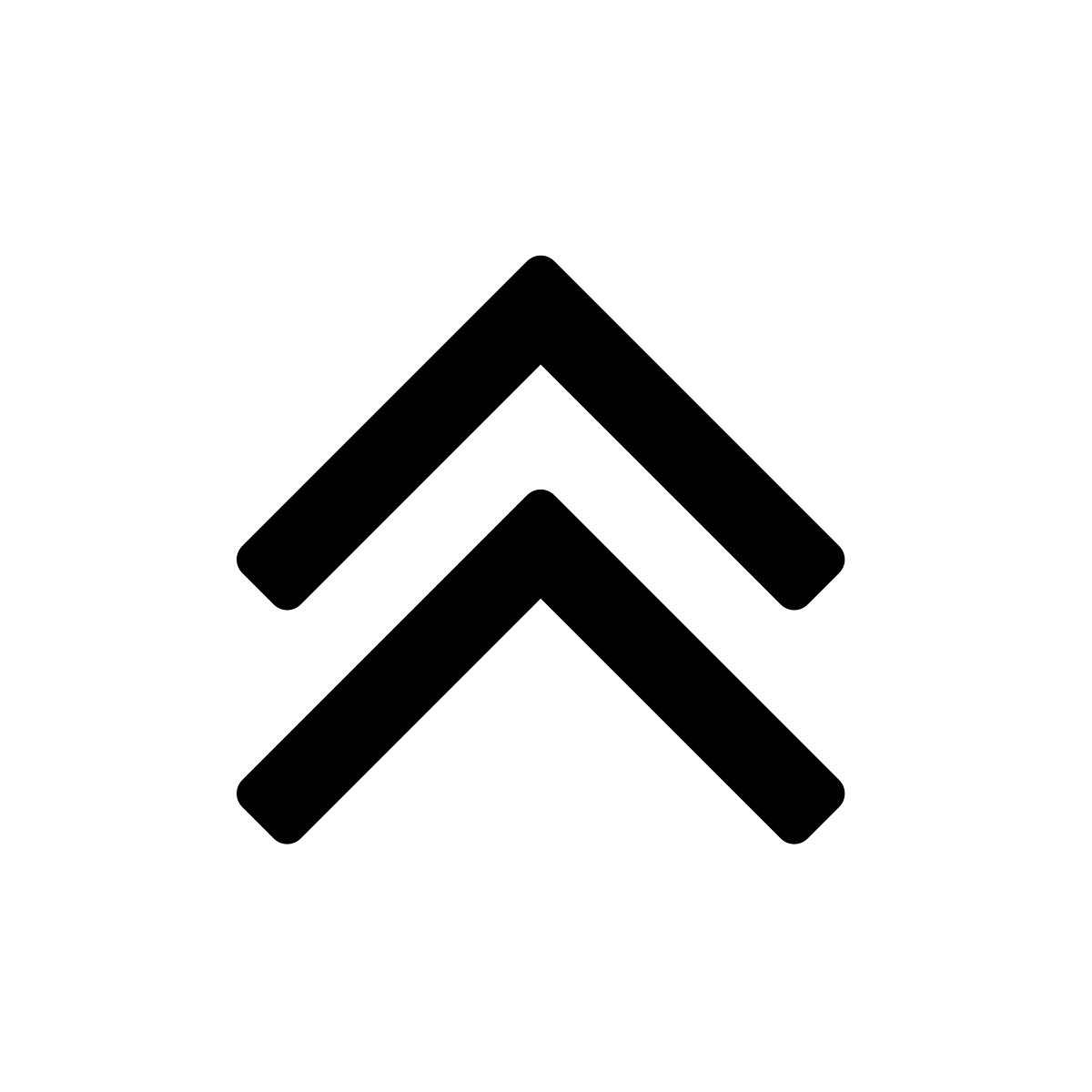
Горизонтальный и вертикальный отступы
Этими ползунками определяется отступ от выбранной стороны, в процентах от величины экрана.
К примеру, если выбрать положение «слева», то горизонтальный отступ отвечает за отступ от левой части экрана.
Прозрачность кнопки до наведения
Изменяем прозрачность до наведения курсора мыши на кнопку . Чем больше, тем более прозрачной она будет.
✅ На одной странице может быть несколько таких секций. Например, одна секция для кнопки «Наверх». Другая — для обычной зафиксированной кнопки.
✅ В одном виджете допускается добавление нескольких кнопок. К примеру, как боковое меню для переходов по секциям страницы. Для этого достаточно перенести дополнительную кнопку с верхней панели редактора или скопировать имеющуюся:
Как будет выглядеть виджет в качестве кнопки «Наверх»:
Кнопка наверх
Здравствуйте уважаемые начинающие веб-мастера.
Для реализации кнопки «Наверх» существует много вариантов.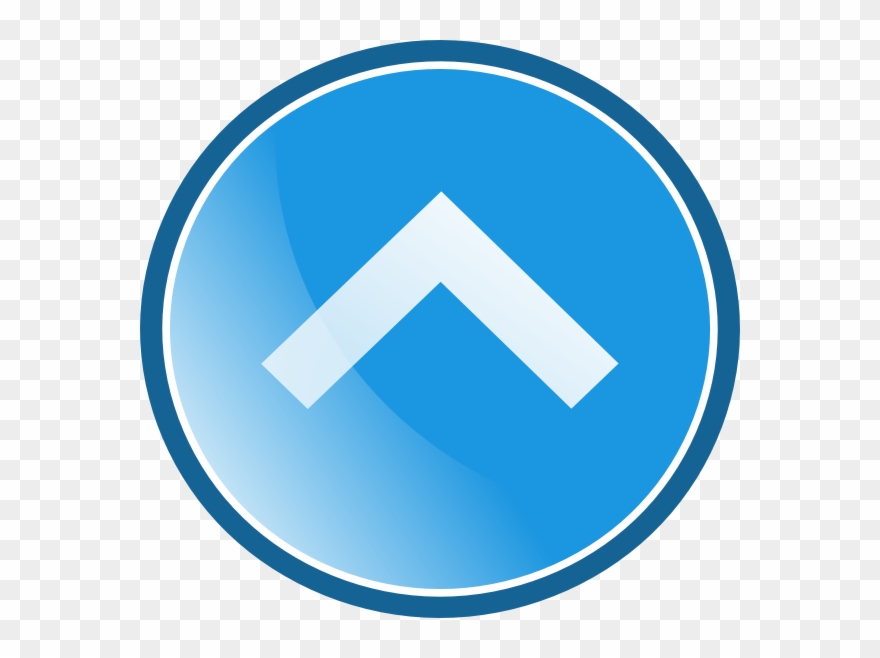 Я предложу два наиболее лёгких из них.
Я предложу два наиболее лёгких из них.
Вариант 1
Кнопка с картинкой.
Кнопка с картинкой — самый простой вариант. Давайте посмотрим, как её сделать и реализовать на сайте.
Первым делом идём в Яндекс. Картинки и по запросу «Кнопка наверх» подбираем подходящую картинку.
Так как их там великое множество, то обращаем внимание не только на внешний вид, но и на размер картинки.100 х 100 пикселей — это предел.
Следующий шаг — создаём из найденной картинки файл.
Делаем снимок экрана (скриншоты), аккуратненько вырезаем из него кнопку, сохраняем и получаем уникальный файл.
Затем будет не лишним доработать картинку, т.е. облегчить до преступника пределов и подогнать размер.
Если вы ещё пользуетесь одним инструментом для этих целей, то рекомендую GIMP.
Как им пользоваться, подробно рассказано в статье Оптимизация изображений
И сразу примите как обязательное правило: На сайт нельзя грузить не оптимизированные изображения.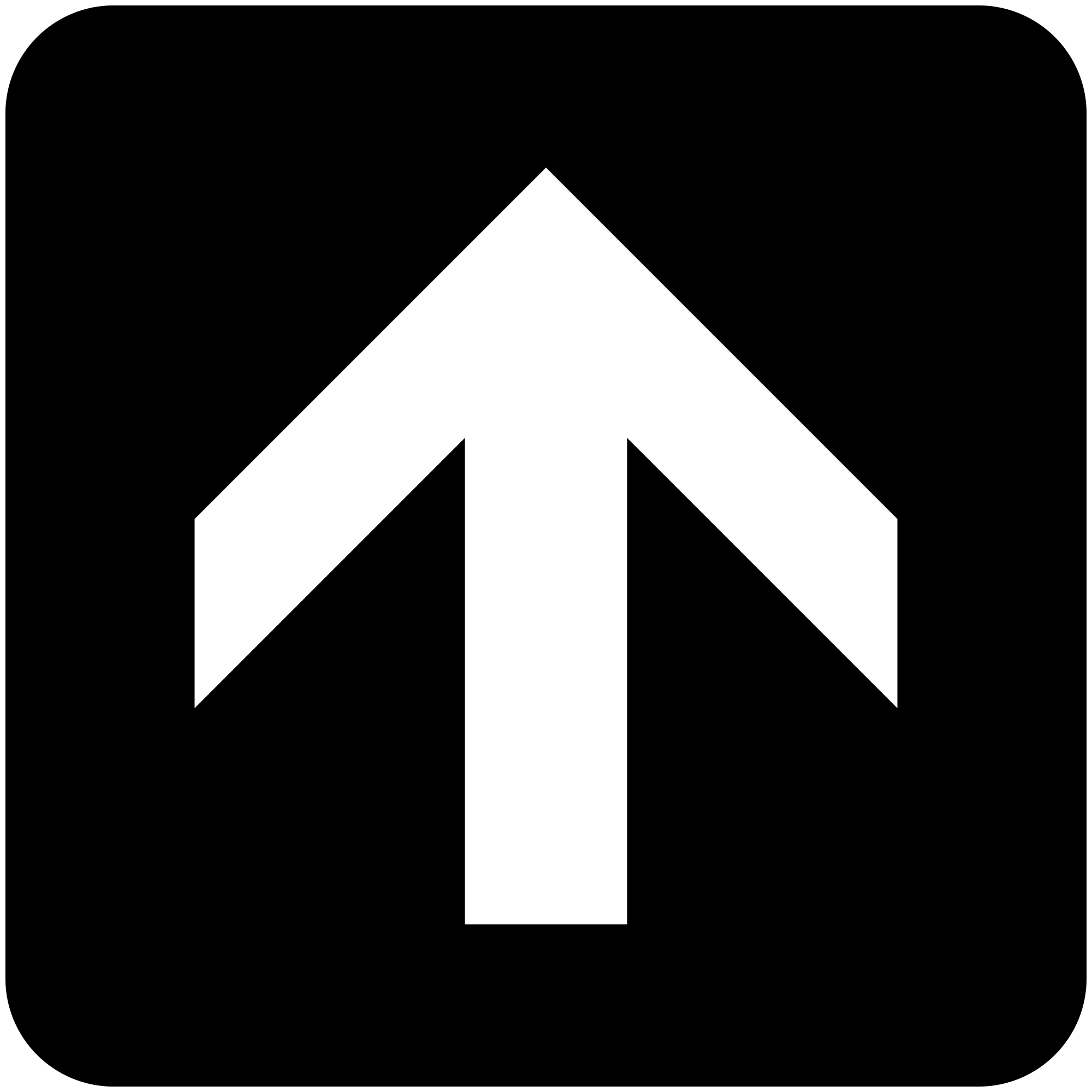
Даже самая небольшая картинка должна быть по возможности облегчена и подогнана по размерам. Так что простейший фотошоп вам жизненно необходим.
Итак, изображение готово, можно сказать кнопка готова, теперь внедрим её на сайт.
Пример на сайте работающем на WordPress.
делом идём в Записи — Добавить новую и на пустую страницу загружаем готовую картинку. Делается это в режиме редактора Текст.
Затем копируем код картинки, сохраняем его в Блокнот или любой текстовый редактор, который у Вас есть и запись удаляем.Она была нужна только для получения кода.
После этого переходим в файл Подвал (footer.php) и в самом конце, перед

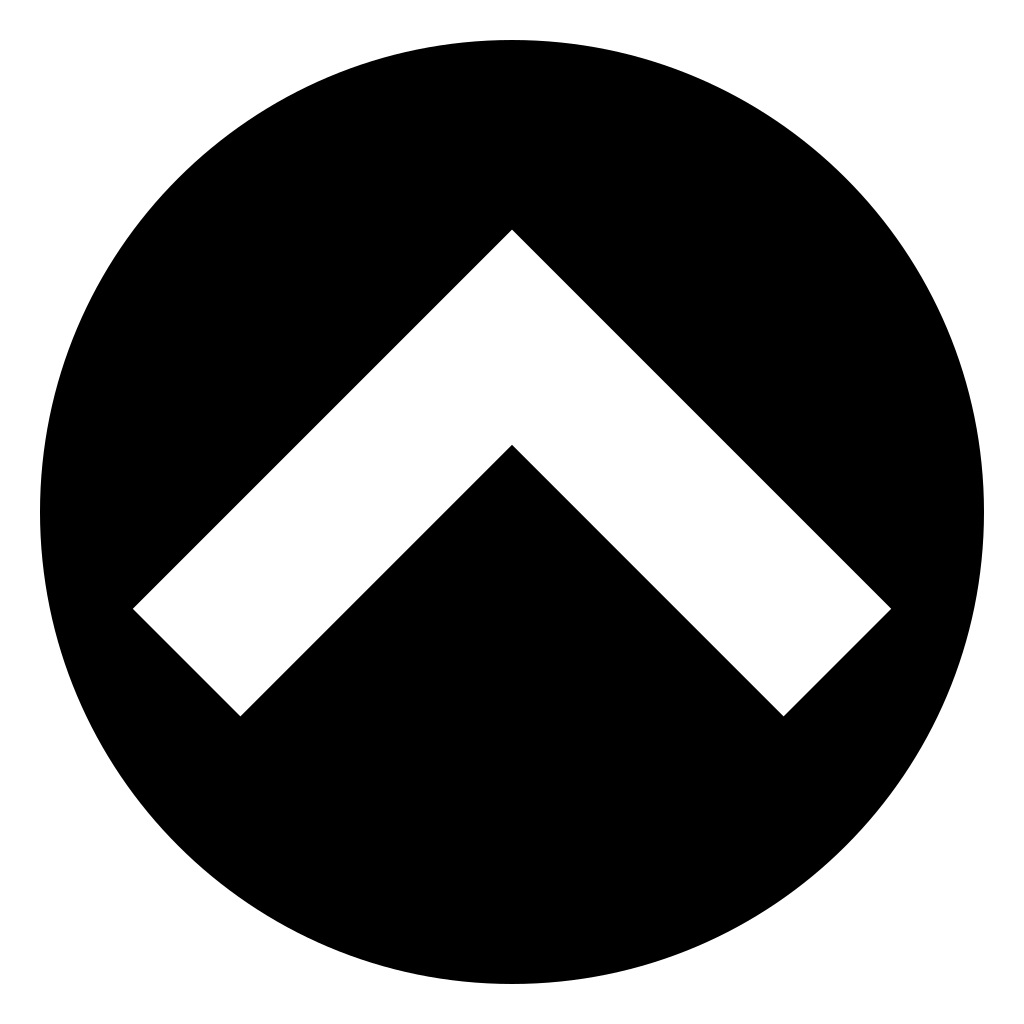 Некоторые веб-дизайнеры используют цвета контрастной гаммы. Смысл в том, чтобы пользователю не приходилось искать клавишу, иначе человек просто закроет страницу с раздраженным «выпустите меня отсюда».
Некоторые веб-дизайнеры используют цвета контрастной гаммы. Смысл в том, чтобы пользователю не приходилось искать клавишу, иначе человек просто закроет страницу с раздраженным «выпустите меня отсюда». Такой подход идеально работает на тех сайтах, где пользователи прокручивают страницу до самого конца;
Такой подход идеально работает на тех сайтах, где пользователи прокручивают страницу до самого конца;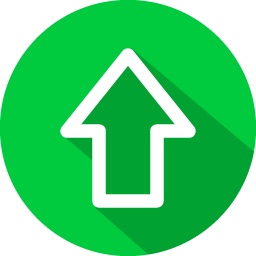 radikal.ru/i616/1308/2d/31e03e78b788.png
radikal.ru/i616/1308/2d/31e03e78b788.png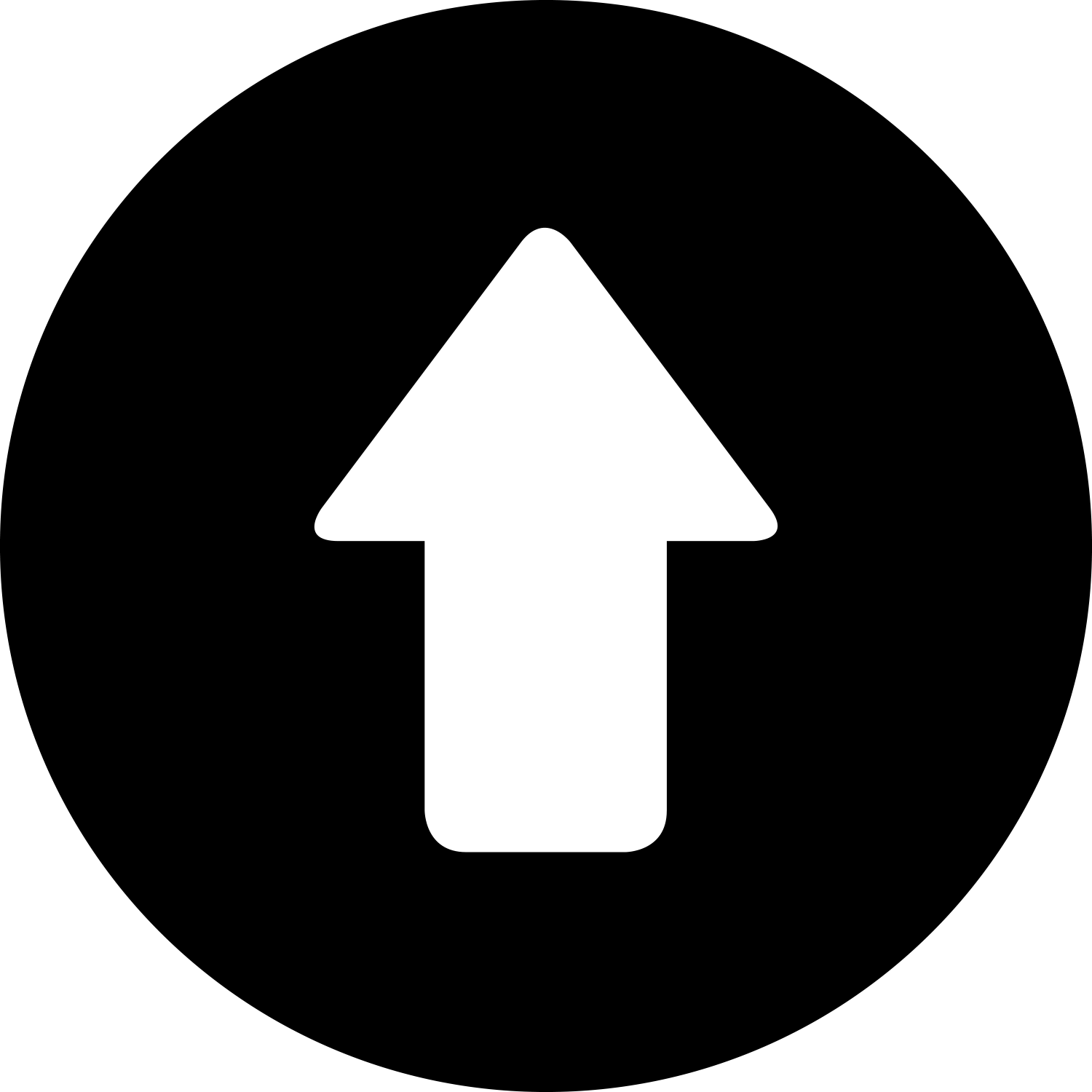


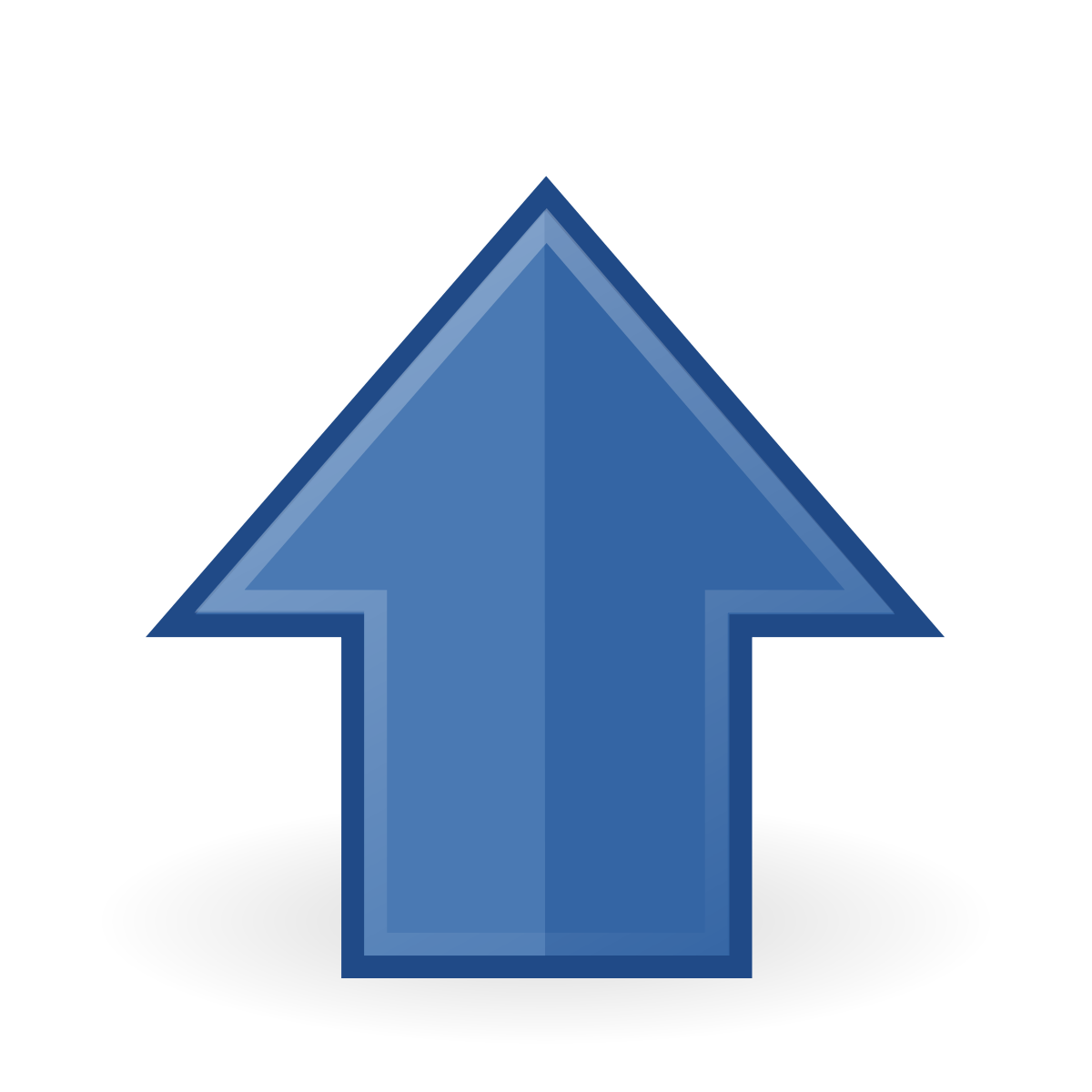
 Не заменяйте графическую иконку ссылку. Ссылка может быть проигнорирована через графический значок, сопровождаемый текстом, показывает, что это элемент навигации.
Не заменяйте графическую иконку ссылку. Ссылка может быть проигнорирована через графический значок, сопровождаемый текстом, показывает, что это элемент навигации.
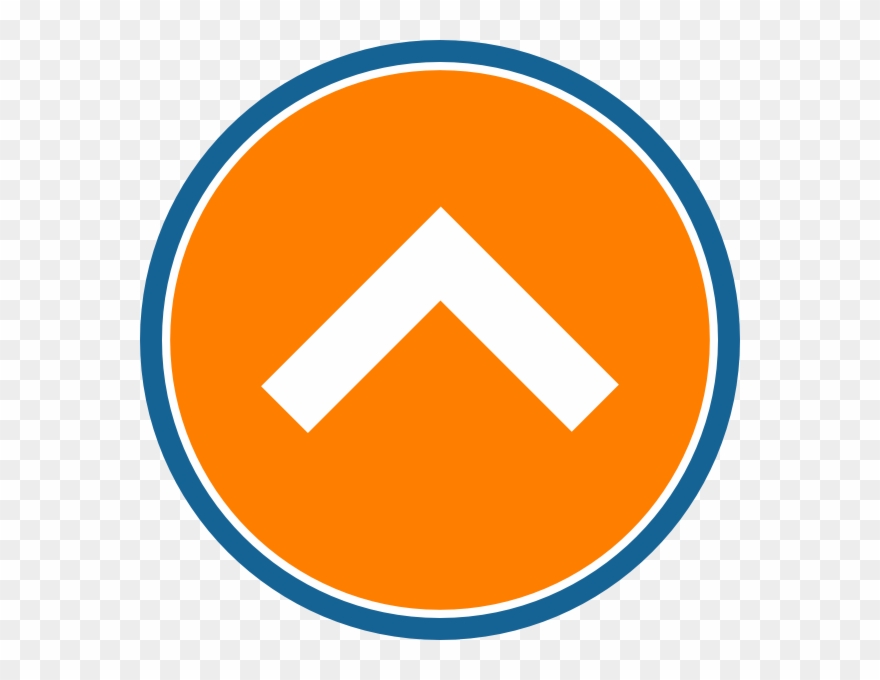 Такой подход идеально работает на тех сайтах, где пользователи прокручивают страницу до самого конца;
Такой подход идеально работает на тех сайтах, где пользователи прокручивают страницу до самого конца;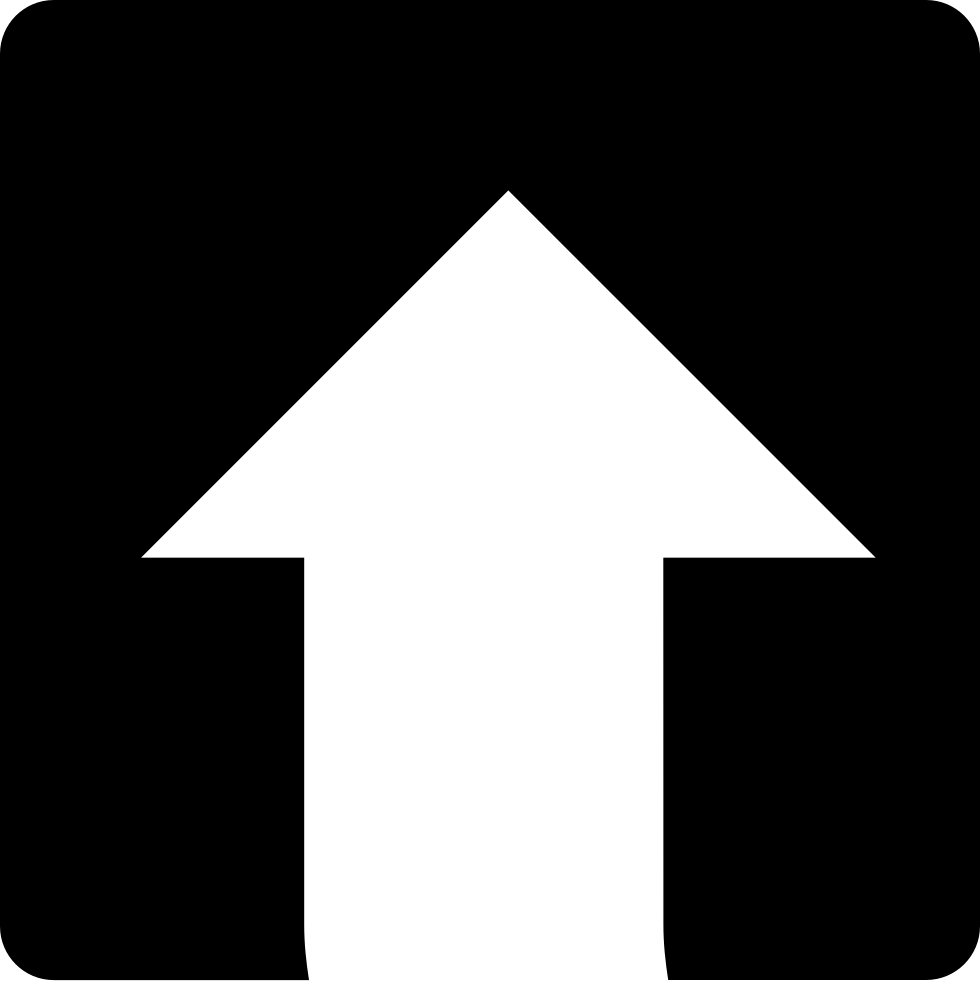
 Жду вас в гости, постараюсь о сюрпризе рассказать днем, может даже утром, а то мне как-то не терпится :).
Жду вас в гости, постараюсь о сюрпризе рассказать днем, может даже утром, а то мне как-то не терпится :).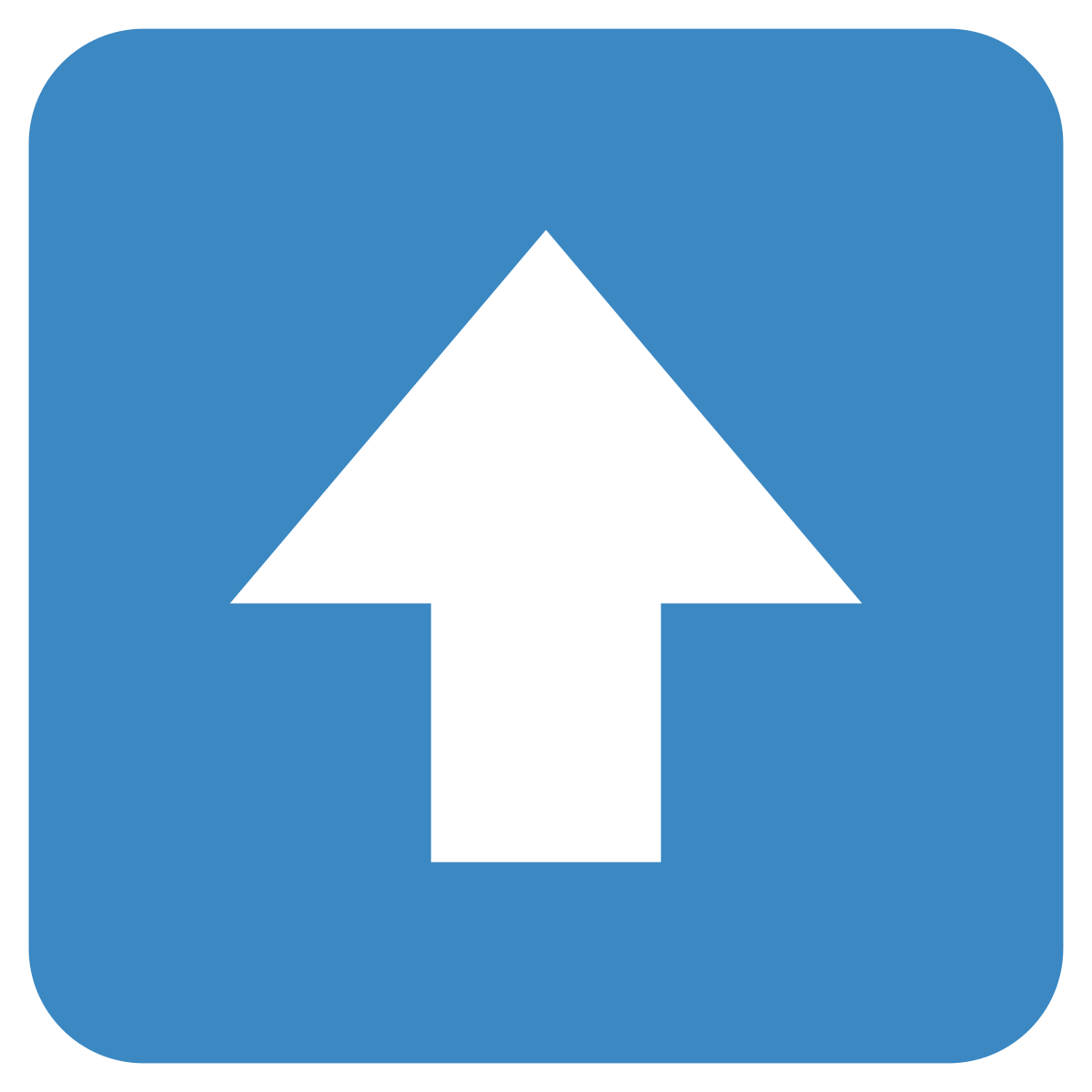 onscroll = function () {scrollFunction ()};
onscroll = function () {scrollFunction ()};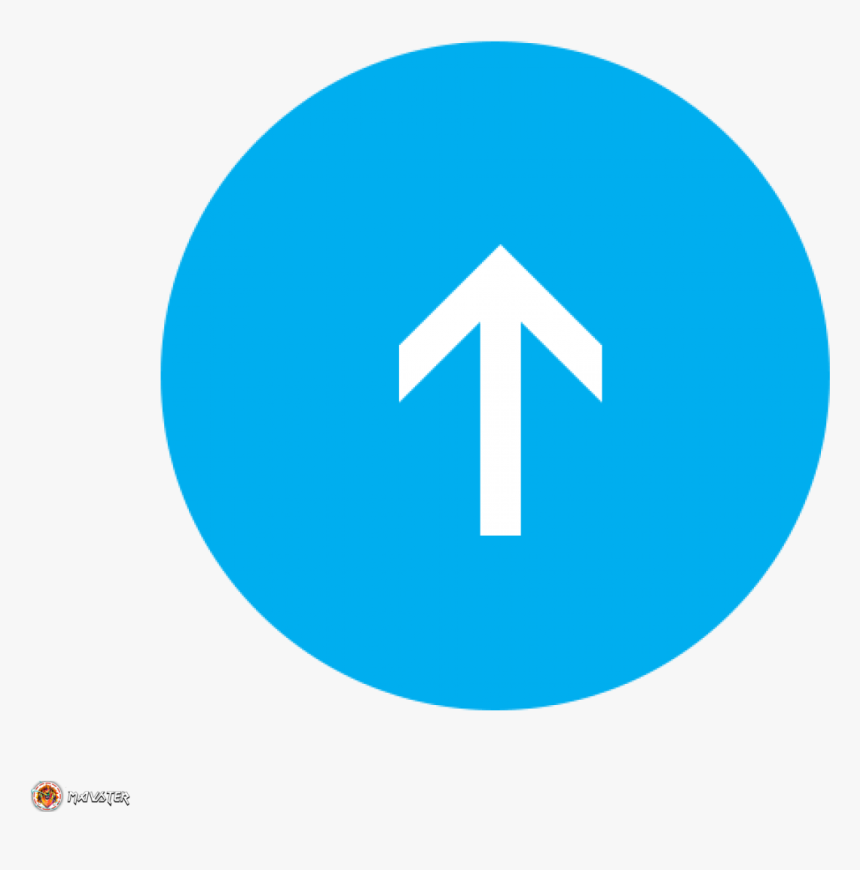

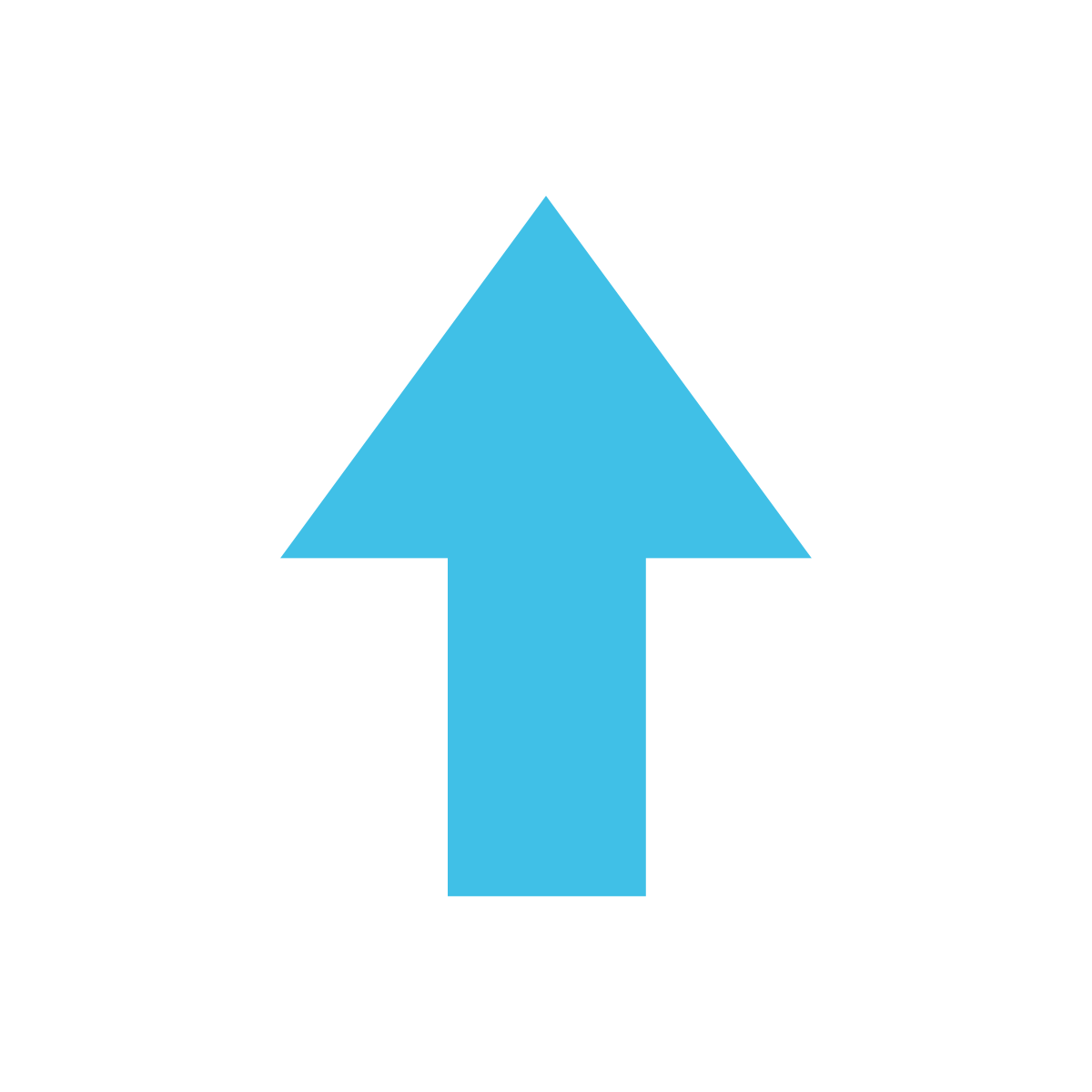 Лично я перед уроком уже тестировал свою кнопку, поэтому все свои настройки знал изначально, теперь дело за вами.Удачи!
Лично я перед уроком уже тестировал свою кнопку, поэтому все свои настройки знал изначально, теперь дело за вами.Удачи! В первом варианте ниже, я предлагаю готовый скрипт, вы можете его скопировать и вставить себе в дизайн — добавить гаджет — Html / Javascript -вставить-сохранить.Стрелки будут вот такого вида, смотрим слева.
В первом варианте ниже, я предлагаю готовый скрипт, вы можете его скопировать и вставить себе в дизайн — добавить гаджет — Html / Javascript -вставить-сохранить.Стрелки будут вот такого вида, смотрим слева.

